断电情况下如何安全拔出电脑内存?
12
2025-03-13
当我们提到电脑内存,我们通常说的是随机存取存储器(RAM),它是电脑中用于存储临时数据的硬件组件,对于电脑性能至关重要。对于许多电脑爱好者和普通用户来说,升级或更换RAM是一项常见操作,但有些人在进行内存升级时可能会疑惑:能否在电脑开机的情况下安装或更换内存条?本文将就此问题提供详尽的解答,并指导您如何正确地插入内存条。
在探讨电脑内存条安装问题之前,重点在于:不建议在电脑开机状态时插拔内存条。这是由于电脑开机时内部电压不稳定,插拔内存条可能导致硬件损坏或数据丢失,甚至有可能造成人身安全风险。接下来的文章将详细介绍如何安全地安装内存条,并解决您可能遇到的任何疑问。
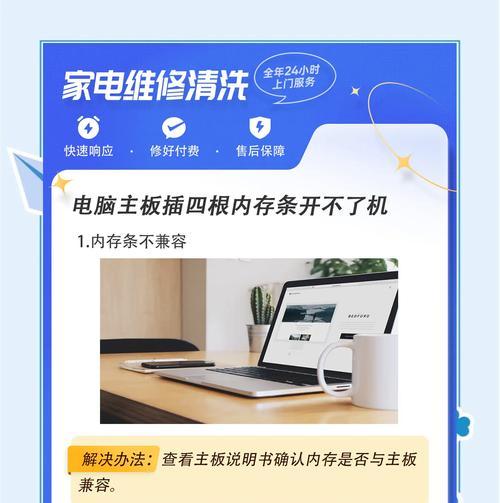
在安装内存之前,有几个准备工作是不可忽略的:
关闭电脑并拔掉电源:确保电脑彻底断电,防止开机状态或静电造成损害。
释放静电:触摸金属物体释放身体静电,可避免静电突然放电损坏电脑组件。
准备工作桌面:在一个干净且静电防护的平面上操作,以便保护敏感的电子元件。
阅读主板手册:了解主板内存插槽位置和类型,以确保选购正确的内存条。

插入内存条是一个简单但需要细致操作的过程,以下步骤将引导您正确完成任务:
步骤一:电脑断电并准备好
在安装内存条之前,请确保电脑电源已断开,并将电脑放置在干净、平整的桌面上。
步骤二:打开电脑机箱
如果内存升级需要打开机箱,请按照正确的步骤卸下机箱侧板。如果是在笔记本电脑上则无需此步骤。
步骤三:定位内存插槽
找到主板上负责内存的插槽,通常这些插槽位于CPU附近,而且有特殊的防呆设计,防止您错误插入。
步骤四:开启内存防尘扣
在插槽两端,找到推动即可打开的扣具(防尘扣),轻轻向外推动它们以打开内存插槽。
步骤五:正确对准内存条
将内存条垂直对准插槽,确保内存条上的金手指(黄金色触点)与插槽对齐。通常内存条上有一侧有一个缺口,与此插槽上的凸起部分对应。
步骤六:平稳插入内存条
平稳并均匀地将内存条推入插槽。需用一定力气,以确保内存条能够卡紧在插槽的两端。
步骤七:关闭内存防尘扣
内存条完全插入后,确保两端的防尘扣都已牢固地扣在插槽上。
步骤八:复位电脑机箱
如果打开过机箱,现在应对机箱进行复位。确保所有螺丝都已安装到位。
步骤九:开启电脑并测试
重新连接电源,开机并进入BIOS或启动菜单检查内存识别情况。如果电脑正常启动并且内存条被正确识别,则说明安装成功。
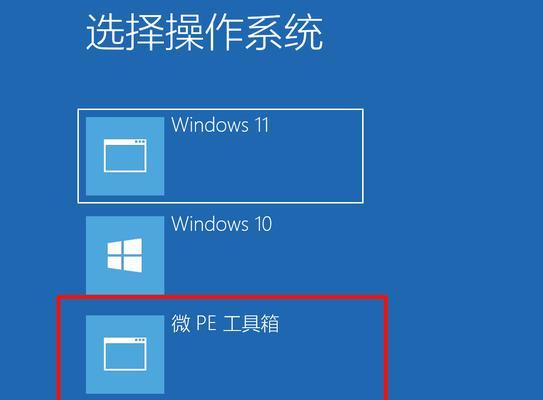
在插入内存条的过程中可能会遇到的问题包括“内存条不识别”或“安装过程中的故障”。以下是一些常用的解决方法:
检查内存条是否正确插入:有时内存条可能没有完全卡入,需要重新插入尝试。
单条内存测试:若有多条内存,可先只安装一条内存测试,排除内存条兼容性问题。
检查BIOS设置:有时BIOS设置可能限制了内存的使用,检查并调整相关设置可能会解决问题。
查看主板说明书:主板说明书通常会有关于内存兼容性和安装位置的详细指导。
除了学习如何正确插入内存条外,了解一些内存升级和维护的技巧同样重要:
选购兼容的内存条:确保新内存条与现有系统兼容,包括电压、频率、容量和类型等。
定期清理电脑内部:灰尘可能会影响电脑温度和性能,定期清理内部灰尘有利于电脑散热。
监控内存使用情况:使用电脑管理工具检查内存使用状况,以确保其运行正常。
通过以上介绍,我们了解到在电脑开机时插入内存条是不安全的,正确的方式是断电并遵循正确的安装步骤。这样不仅能够确保操作的安全性,还能提高内存升级的成功率。希望本文对您有所帮助,并祝您升级内存过程顺利!
版权声明:本文内容由互联网用户自发贡献,该文观点仅代表作者本人。本站仅提供信息存储空间服务,不拥有所有权,不承担相关法律责任。如发现本站有涉嫌抄袭侵权/违法违规的内容, 请发送邮件至 3561739510@qq.com 举报,一经查实,本站将立刻删除。